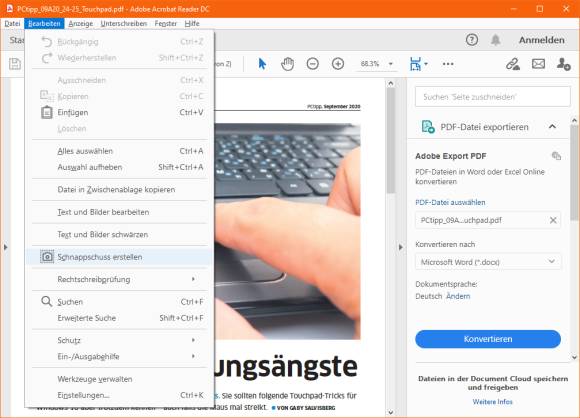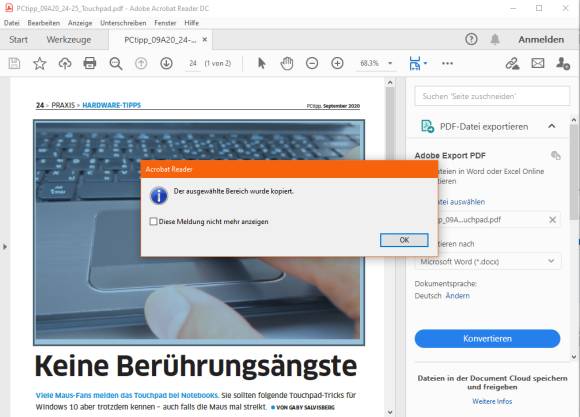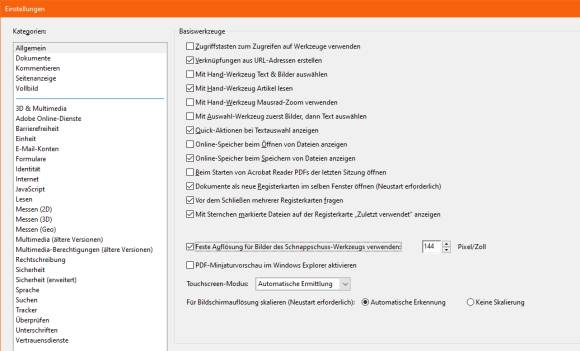Tipps & Tricks
26.10.2020, 09:00 Uhr
Adobe Reader: Screenshots mit fester Auflösung erstellen
Adobes PDF-Betrachter hat eine nützliche Screenshot-Funktion an Bord. Knipsen Sie damit jeden beliebigen PDF-Ausschnitt in der gewünschten Auflösung.
Wer Screenshots von PDFs anfertigen möchte, muss dazu keine separaten Tools einsetzen. Stattdessen lässt sich eine interne Funktion des Adobe Acrobat Readers nutzen. Darüber hinaus verleiht eine wenig bekannte Einstellung dem Ganzen noch den letzten Schliff.
Lösung: Die Funktion zum Erstellen eines Bildschirmfotos erreichen Sie über das Menü Bearbeiten/Schnappschuss erstellen.
Danach verwandelt der Cursor sich in eine Art Fadenkreuz. Wählen Sie den Bereich, den Sie aufnehmen wollen, aus, indem Sie mit der linken Maustaste ins Dokument klicken, diese gedrückt halten und die Markierung auf die gewünschte Grösse aufziehen. Sobald Sie die Maustaste loslassen, befindet sich der Inhalt in der Windows-Zwischenablage und lässt sich mit einem beliebigen Grafikprogramm weiter bearbeiten. So können Sie zum Beispiel nebenher via Start das Windows-Zeichenprogramm Paint öffnen und den geknipsten Ausschnitt mittels Ctrl+V (Strg+V) einfügen. Ein Druck auf Escape beendet den Screenshot-Modus.
Sollte die angefertigte Bildschirmaufnahme unscharf sein, lässt sich in den Einstellungen eine bestimmte Auflösung vorgeben. Öffnen Sie das Menü Bearbeiten/Einstellungen und gehen Sie links zur Kategorie Allgemein. Wenn Sie im rechten Teil des Fensters die Checkbox «Feste Auflösung für Bilder des Schnappschuss-Werkzeugs verwenden» aktivieren, können Sie den Wert für die Pixel pro Zoll anpassen. Der Standardwert beträgt 72 Pixel.
Dieser Tipp funktioniert mit Adobe Acrobat Reader DC für Windows. In anderen Versionen kann die Vorgehensweise abweichen.
Ursprung: 24.04.2015, Update für aktuelle Reader-Version 2020.012.20048 unter Windows 10: 23.10.2020.
Kommentare
Es sind keine Kommentare vorhanden.